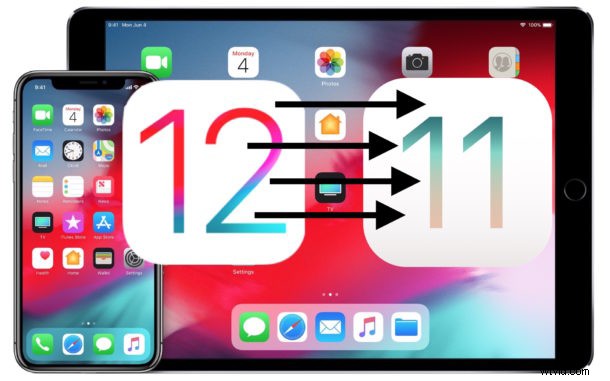
Si vous avez téléchargé et installé iOS 12 sur votre iPhone ou iPad et que vous regrettez maintenant de l'avoir fait pour une raison quelconque, peut-être qu'une application critique n'est pas prise en charge ou un autre problème majeur d'arrêt du jeu, vous serez soulagé de savoir que vous pouvez rétrograder iOS 12 revient à iOS 11.4.1 pour une durée limitée. En rétrogradant, vous supprimez effectivement iOS 12 de l'iPhone ou de l'iPad et replacez la version iOS stable précédente sur l'appareil.
Il y a un certain risque lié à la tentative de rétrogradation, principalement le risque est la perte de données. Si vous n'avez pas effectué de sauvegardes d'appareils iOS adéquates, vous pouvez perdre définitivement vos données. De plus, les sauvegardes effectuées à partir d'iOS 12 ne peuvent pas être restaurées sur iOS 11, donc si vous ne disposez pas d'une sauvegarde compatible avec iOS 11, vous serez obligé de configurer l'appareil qui est rétrogradé en tant que nouveau, perdant toutes les données dans ce processus. Cela ne doit pas être pris à la légère, alors assurez-vous que votre situation de sauvegarde iOS est suffisante pour vous assurer d'éviter la perte de données.
Conditions requises pour rétrograder depuis iOS 12
Pour rétrograder avec succès depuis iOS 12, vous aurez besoin :
- Un Mac ou un PC Windows avec la dernière version d'iTunes (iTunes 12.8 ou iTunes 12.6.5)
- Une connexion Internet
- Câble USB
- Le fichier du micrologiciel iOS 11.4.1 IPSW pour l'appareil que vous souhaitez rétrograder
- Sauvegardes effectuées à partir d'iOS 11.4.1 et d'iOS 12
Remarque importante sur les sauvegardes :Vous devriez avoir une sauvegarde récente effectuée à partir du moment où l'iPhone ou l'iPad exécutait iOS 11 auparavant (avant de mettre à jour iOS 12 en premier lieu) car vous ne pouvez pas restaurer une sauvegarde iOS 12 sur un appareil iOS 11.4.1 . Si votre seule sauvegarde récente provient d'iOS 12, l'iPhone ou l'iPad sera soit bloqué sur iOS 12, soit vous devrez réinitialiser l'appareil et effacer toutes les données qu'il contient pour rétrograder et accepter cette perte de données, car il serait incapable de restaurer les données à l'aide de la sauvegarde iOS 12. Ne prenez pas les sauvegardes à la légère. Si vous avez des doutes sur vos sauvegardes ou sur l'un de ces processus, n'essayez pas de rétrograder votre appareil.
État de signature d'iOS 11.4.1 :L'opportunité de rétrograder d'iOS 12 vers iOS 11.4.1 ne sera probablement pas ouverte longtemps, et cela dépend si Apple signe ou non les fichiers du micrologiciel iOS 11.4.1 IPSW. Vous pouvez apprendre à vérifier l'état de la signature IPSW ici si vous êtes intéressé. Une fois que le firmware n'est plus signé, la rétrogradation sera impossible, et une fois sur iOS 12, vous ne pourrez mettre à jour que les futures versions ultérieures.
Comment rétrograder iOS 12
Vous voudrez sauvegarder votre iPhone ou iPad avant de commencer ce processus, juste au cas où quelque chose ne va pas. Si vous disposez déjà d'une sauvegarde récente d'iOS 11.4.1 et que vous ne souhaitez pas sauvegarder à nouveau pendant qu'il exécute iOS 12, c'est votre décision. Vous pouvez sauvegarder sur iCloud ou iTunes, ou les deux.
Si vous sauvegardez l'appareil iOS 12 avec iTunes, assurez-vous d'archiver la sauvegarde iOS 11.4.1 via les préférences iTunes afin que la sauvegarde nouvellement créée n'écrase pas l'ancienne.
Nous insistons sur l'importance des sauvegardes car la perte de données est permanente et irrécupérable, c'est pourquoi il est absolument essentiel de faire des sauvegardes de votre iPhone ou iPad avant de commencer. Le fait de ne pas disposer de sauvegardes adéquates peut entraîner une perte permanente de données, vous avez été prévenu.
- Avez-vous réglé la situation de vos sauvegardes iOS ? Sinon, faites-le d'abord
- Ensuite, téléchargez iOS 11.4.1 IPSW pour votre modèle particulier d'iPhone ou d'iPad, vous devez avoir le modèle exact correspondant au fichier IPSW sur votre appareil
- Placez le fichier .ipsw iOS 11.4.1 récemment téléchargé dans un endroit facilement accessible, comme votre bureau ou votre dossier Documents
- Lancez iTunes sur l'ordinateur
- À l'aide du câble USB, connectez l'iPhone, l'iPad ou l'iPod touch exécutant iOS 12 à l'ordinateur exécutant iTunes
- Dans iTunes, choisissez l'iPhone/iPad connecté, puis accédez à la section Résumé de cet appareil
- Sur l'écran de présentation de l'appareil, recherchez la section où vous voyez les options "Mettre à jour" et Restaurer, puis procédez comme suit tout en maintenant la touche appropriée enfoncée :
- Mac iTunes :maintenez OPTION + cliquez sur le bouton "Mettre à jour"
- Windows iTunes :maintenez la touche MAJ enfoncée + cliquez sur le bouton "Mettre à jour"
- Naviguez jusqu'au fichier iOS 11.4.1 IPSW qui a été téléchargé précédemment pour démarrer le processus de restauration et choisissez-le
- L'écran de l'iPhone/iPad deviendra noir et redémarrera plusieurs fois avant de terminer, n'interférez pas avec l'appareil pendant la rétrogradation
Une fois le processus de rétrogradation terminé, l'appareil sera redémarré dans iOS 11.4.1. Vous avez supprimé avec succès iOS 12 de l'iPhone ou de l'iPad, et vous serez de retour sur la version précédente.
Si, pour une raison quelconque, cette approche échoue, vous pouvez soit restaurer iOS 12 via iTunes, soit utiliser le mode DFU pour réessayer.
Avez-vous rétrogradé et supprimé iOS 12 de votre iPhone ou iPad ? Pourquoi? Partagez vos expériences et vos réflexions dans les commentaires ci-dessous.
